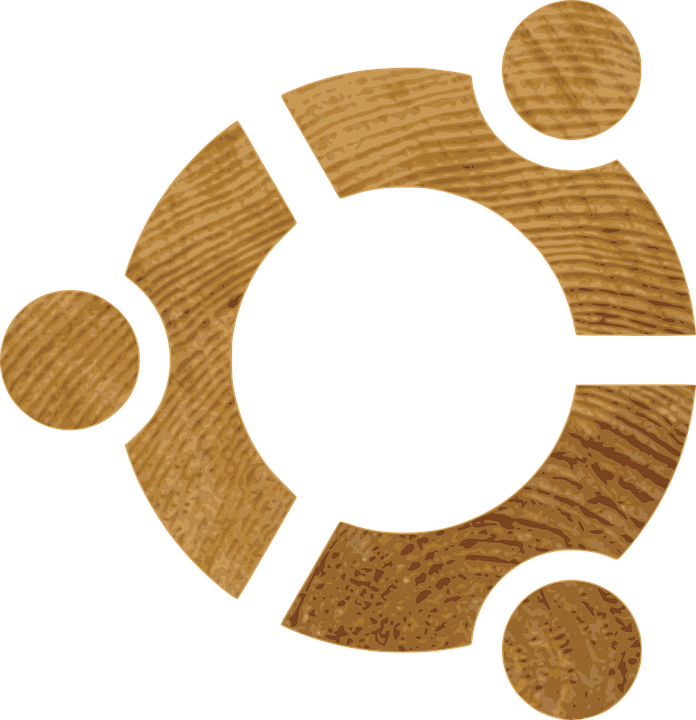EL DOCK
Para quitar los iconos de la barra de la izquierda (de ahora en adelante «dock») que no quieras, haz click derecho del ratón y «quitar de los favoritos»
CONFIGURACIÓN
Para abrir el centro de control de gnome y configurar muchos aspectos del escritorio presiona la tecla super (la del logo de windows) y empieza a escribir «configuración», presiona en el icono del engranaje y se abrirá la aplicación para configurar el escritorio. También puedes hacer ALT+F2 y escribir «gnome-control-center» para abrir esta misma aplicación de configuración.
Aquí, en esta aplicación, podrás poner el «dock» en la parte inferior de la pantalla, extender la barra a múltiples monitores, añadir cuentas en linea como la de gmail, e11tc, etc.
• Para cambiar el dock a la parte inferior de la pantalla clickamos sobre «Dock» y cambiamos «screen position» a «Bottom».
• Vamos a añadir unos atajos de teclado, para que cuando pulsemos ALT+F se ejecute Firefox:
- abrir la aplicación «Configuracion»->»Dispositivos»->»Teclado»
- si hacemos scroll hasta abajo podemos teclear el botón de añadir «+»
- Ponemos un nombre que identifique lo que vamos a poner… por ejemplo Firefox, o loque sea. Un comando en este caso exactamente «firefox» y una combinación de teclas. Clickamos el botón y pulsamos ALT+F.
- Ya está el atajo creado.
Podríamos crear más atajos como ALT+T para thunderbird o los que se quieran.
GNOME-TWEAK-TOOL
Puedes instalar tambien «gnome-tweak-tool» para personalizar aun más tu Ubuntu, por ejemplo para poner la fecha completa en la barra superior. Para instalarlo ya sabes, terminal y:
sudo apt install gnome-tweak-tool
Ejecutamos «retoques» apretando la tecla super (la del logo de windows) y empezamos a escribir el nombre de la aplicación «retoques». Apretamos sobre elicono y se abrirá la aplicación. Le damos al apartado «Barra superior» y activamos «Fecha»
GNOME SHELL EXTENSIONS
Para instalar Gnome Shell Extensions instalamos dos cosas:
La extension de Firefox y el programa chrome-gnome-shell, que podemos instalar desde la terminal (ALT*F2, escribir terminal) así:
sudo apt-get install chrome-gnome-shell
Una vez instalado podemos instalar cosas como:
• Una terminal desplegable, estilo yakuake;
https://extensions.gnome.org/extension/442/drop-down-terminal/
• Hacer un screencast de manera fácil:
https://extensions.gnome.org/extension/442/drop-down-terminal/
• Un pequeño acceso directo a tus archivos:
https://extensions.gnome.org/extension/442/drop-down-terminal/
• Si tienes más de un monitor:
https://extensions.gnome.org/extension/921/multi-monitors-add-on/
• Para mantener un historial del portapapeles
https://extensions.gnome.org/extension/779/clipboard-indicator/